コンポーザーのナビゲーション
コンポーザーでオブジェクトを簡単に操作して見つけることができます。
コンポーザーの[ナビゲーション]タブでは、タイプに基づいてコンポーネントを検索できます。ユーザーは特定のコンポーネントを選択し、キャンバス上のツリービュー内で をクリックして開くことができます。
をクリックして開くことができます。
キャンバス
コンポーザーモジュールのメインビューはキャンバスと呼ばれます。ユーザーは、キャンバス上のコンポーネントを追加、削除、表示、調整し、テーブル、計算、データストア、プレゼンターレポート、Webフォーム、Symon計算間の接続をカスタマイズできます。
概要ウィンドウもキャンバスの上に重ねられます。
オブジェクトの選択とコンポーザーのズーム
Varicent Incentive Compensation Management (ICM)では、コンポーザーで複数の項目を選択できます。
コンポーザーを開きます。
複数のアイテムを選択するには、アイテムの周りに選択ボックスをドラッグするか、[Ctrl]を抑えながらクリックします。
項目を囲むように選択ボックスをドラッグします。
[Ctrl]キーを押しながらクリックします。
ツールバーから[選択]
をクリックし、選択するオブジェクトの名前を入力します。オブジェクト名をセミコロンで区切ります。
項目のグループを選択するには、項目の周りに選択ボックスをドラッグします。
コンポーザーの拡大と縮小
Varicent Incentive Compensation Management (ICM)では、コンポーザーウィンドウを拡大/縮小できます。
コンポーザーモジュールを開きます。
マウスホイールで上下にスクロールするか、ツールバーのアイコンをクリックしてズームイン
、またはズームアウト
します。コンポーザーウィンドウはカーソルの中心にあります。
コンポーザーのビューの設定
Varicent ICMでは、モデルの特定の部分に焦点を当てるように、または特定のオブジェクトタイプのみを表示するように、コンポーザーの表示を設定できます。
次の設定構成が使用できます。
ボタン | ボタン名 | 説明 |
|---|---|---|
 | 行数を減らす | クリックすると、プレゼンター・レポートとWebフォームを接続する線、アウトバウンドとインバウンドの接続、およびそれらを接続する線が非表示になります。 |
 | コンテキスト | クリックすると、選択したノードの上と下の3つのレベルのみが表示されます。 |
 | フィルター |
|
[概要]ウィンドウ
Varicent Incentive Compensation Management (ICM)では、コンポーザーの概要ウィンドウに、コンポーザーダイアグラムの縮小バージョンが表示されます。
コンポーザーのダイアグラム全体がウィンドウに表示されます。コンポーザーの[依存関係]ビュー選択とオブジェクト表示選択は、[概要]ウィンドウに反映されます。
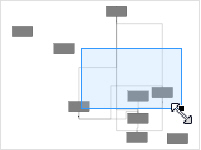
現在表示しているコンポーザーダイアグラムのセクションは、青で囲まれています。[概要]ペインの周囲にある青いボックスのサイズを変更して移動し、異なる領域に移動することができます。